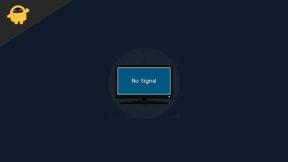Επιδιόρθωση: Δεν ήταν δυνατή η προετοιμασία του συστήματος γραφικών στα Windows 10
μικροαντικείμενα / / August 04, 2021
Διαφημίσεις
Πρόσφατα, οι χρήστες των Windows 10 μίλησαν επανειλημμένα για ένα σφάλμα με το όνομα "Δεν ήταν δυνατή η προετοιμασία του συστήματος γραφικών". Το εν λόγω σφάλμα εμφανίζεται συνήθως ενώ ο χρήστης παίζει παιχνίδι, πιο συγκεκριμένα, το «Age of Empires». Ένας κοινός λόγος που βρέθηκε ο λόγος πίσω από την εμφάνισή του είναι τα ζητήματα συμβατότητας μεταξύ της κάρτας βίντεο ή του προγράμματος οδήγησης με το DirectDraw.
Περιεχόμενα σελίδας
-
1 Πώς να διορθώσετε το σφάλμα "Δεν ήταν δυνατή η προετοιμασία του συστήματος γραφικών" στα Windows 10;
- 1.1 ΕΠΙΔΙΌΡΘΩΣΗ 1: Ενημέρωση των προγραμμάτων οδήγησης γραφικών:
- 1.2 ΕΠΙΔΙΌΡΘΩΣΗ 2: Εκτελέστε το συγκεκριμένο παιχνίδι σε λειτουργία συμβατότητας:
- 1.3 ΕΠΙΔΙΌΡΘΩΣΗ 3: Μη αυτόματη εγκατάσταση της ενημέρωσης DirectX:
- 1.4 ΕΠΙΔΙΌΡΘΩΣΗ 4: Τροποποιήστε την ανάλυση οθόνης:
- 1.5 ΕΠΙΔΙΌΡΘΩΣΗ 5: Εγκαταστήστε την πιο πρόσφατη ενημέρωση των Windows:
Πώς να διορθώσετε το σφάλμα "Δεν ήταν δυνατή η προετοιμασία του συστήματος γραφικών" στα Windows 10;
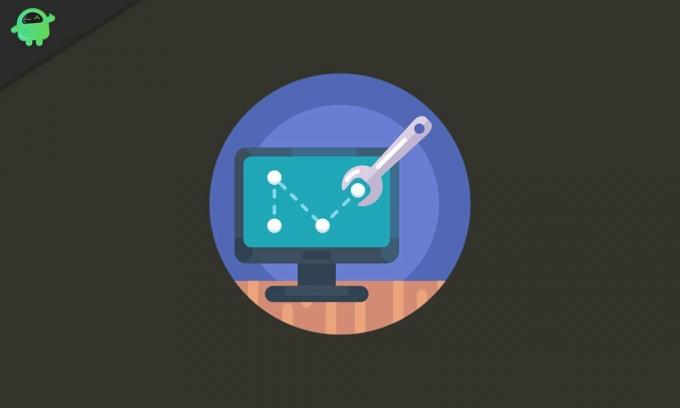
Το DirectDraw είναι ένα API που κάποτε αποτελούσε στοιχείο του API DirectX της Microsoft. Επιτρέπει στην εφαρμογή να εκτελεί πλήρη οθόνη ή να ενσωματώνεται σε ένα παράθυρο. Επίσης, παρέχει γραφικά σε εφαρμογές που απαιτούν υψηλή απόδοση. Δεδομένου ότι το ζήτημα σχετίζεται βασικά με το DirectDraw, οι παρακάτω λύσεις θα διορθώσουν πιθανώς το σφάλμα σε σύντομο χρονικό διάστημα. Μπορεί να υπάρχουν και άλλοι συγκεκριμένοι λόγοι που εξηγούνται με τις διορθώσεις. Ας μάθουμε πώς:
ΕΠΙΔΙΌΡΘΩΣΗ 1: Ενημέρωση των προγραμμάτων οδήγησης γραφικών:
Τα παλιά ή κατεστραμμένα προγράμματα οδήγησης είναι μια από τις κοινές αιτίες διαφόρων σφαλμάτων στα Windows 10. Επομένως, εάν αντιμετωπίζετε επανειλημμένα το σφάλμα "Δεν ήταν δυνατή η εκκίνηση του συστήματος γραφικών", αυτό μπορεί να οφείλεται σε ξεπερασμένα ή κατεστραμμένα προγράμματα οδήγησης γραφικών. Για την ενημέρωσή τους, μπορείτε να ακολουθήσετε έναν από τους παρακάτω τρόπους:
Διαφημίσεις
- Ενημέρωση μέσω Διαχείριση συσκευών ή Ενημέρωση μέσω του ιστότοπου του Κατασκευαστή συσκευών
Ενημέρωση μέσω Device Manager:
- Πρώτον, ξεκινήστε το Εκτελέστε το μήνυμα μέσω πατήματος ΠΑΡΑΘΥΡΑ + R εντελώς.
- Στο κενό πλαίσιο κειμένου, πληκτρολογήστε "devmgmt.msc " και μετά κάντε κλικ στο Εντάξει ή πατήστε Εισαγω.
- Τώρα στο παράθυρο Διαχείριση συσκευών, μεταβείτε στο Προσαρμογέας οθόνης στη λίστα και κάντε κλικ στο βέλος για να αναπτύξετε το μενού της.

- Εδώ κάντε δεξί κλικ στη συσκευή που θέλετε να ενημερώσετε και, στη συνέχεια, επιλέξτε την επιλογή Ενημέρωση προγράμματος οδήγησης από το υπομενού.
- Στην επόμενη προτροπή, κάντε κλικ στην επιλογή Αναζήτηση αυτόματα για ενημερωμένο λογισμικό προγράμματος οδήγησης. Το σύστημά σας θα πραγματοποιήσει αυτόματη αναζήτηση και εγκατάσταση των πιο πρόσφατων προγραμμάτων οδήγησης. (Βεβαιωθείτε ότι έχετε ενεργή σύνδεση στο Διαδίκτυο).
Ενημέρωση μέσω του ιστότοπου του κατασκευαστή συσκευών:
Σε ορισμένες σπάνιες περιπτώσεις, η ενημέρωση προγραμμάτων οδήγησης γραφικών μέσω της Διαχείρισης συσκευών ενδέχεται να μην σας παρέχει πάντα τα επιθυμητά αποτελέσματα. Εδώ συνιστάται να πλοηγηθείτε απευθείας στο NVIDIA, AMD ή ιστότοπος Intel και εγκαταστήστε τις πιο πρόσφατες ενημερώσεις προγραμμάτων οδήγησης χωρίς κανένα πρόβλημα.
Μόλις ενημερώσετε με επιτυχία το πρόγραμμα οδήγησης γραφικών, ανοίξτε το σχετικό πρόγραμμα / παιχνίδι που σας δείχνει το εν λόγω σφάλμα και ελέγξτε αν έχει επιλυθεί.
ΕΠΙΔΙΌΡΘΩΣΗ 2: Εκτελέστε το συγκεκριμένο παιχνίδι σε λειτουργία συμβατότητας:
Οι εφαρμογές που δημιουργούν προβλήματα ενώ εκτελούνται γενικά στα Windows 10 μπορούν μερικές φορές να λειτουργούν αποτελεσματικά στη λειτουργία συμβατότητας. Η λειτουργία συμβατότητας είναι υπεύθυνη για παλαιότερα προγράμματα που εκτελούνται σε πιο πρόσφατες εκδόσεις λειτουργικού συστήματος. Αλλάζει τις ρυθμίσεις του συστήματος, έτσι ώστε οι εφαρμογές και τα προγράμματα να λειτουργούν γρήγορα χωρίς πρόβλημα.
Για να τρέξετε το παιχνίδι σε λειτουργία συμβατότητας, ακολουθήστε τα παρακάτω βήματα:
- Πρώτα, μεταβείτε στο φάκελος εγκατάστασης (της συγκεκριμένης εφαρμογής τυχερού παιχνιδιού) και κάντε δεξί κλικ στο παιχνίδι.
- Τώρα από το μενού περιβάλλοντος, κάντε κλικ στο Ιδιότητες, και θα σας προσγειώσει σε άλλο παράθυρο.
- Εδώ μεταβείτε στο Καρτέλα συμβατότητας και κάντε κλικ στο αναπτυσσόμενο μενού κάτω από το Ενότητα λειτουργίας συμβατότητας.
- Εδώ, επιλέξτε την παλαιότερη έκδοση των Windows με την οποία θέλετε να είναι συμβατό το παιχνίδι σας.
- Μετά από αυτό κάτω από το Ρυθμίσεις ενότητα, επιλέξτε τα πλαίσια ελέγχου πριν από τις επιλογές: Εκτελέστε αυτό το πρόγραμμα ως διαχειριστής και Απενεργοποίηση βελτιστοποιήσεων πλήρους οθόνης.
- Τώρα κάντε κλικ στο Ισχύουν και μετά Εντάξει.
Μόλις τελειώσετε, προσπαθήστε να επανεκκινήσετε το παιχνίδι και ελέγξτε εάν το σφάλμα "Δεν ήταν δυνατή η προετοιμασία του συστήματος γραφικών" εξακολουθεί να εμφανίζεται ή εάν έχει επιλυθεί.
Διαφημίσεις
ΕΠΙΔΙΌΡΘΩΣΗ 3: Μη αυτόματη εγκατάσταση της ενημέρωσης DirectX:
Το Microsoft Directx είναι μια σειρά API (Application Programming Interface) για το χειρισμό και τη διαχείριση εργασιών πολυμέσων, ειδικά για προγραμματισμό παιχνιδιών, απόδοση βίντεο και μοντελοποίηση 3D. Ως εκ τούτου, συνιστάται να το ενημερώνετε. Για την εγκατάσταση της ενημέρωσης DirectX, ακολουθήστε μη αυτόματα τα παρακάτω βήματα.
- Πρώτα, μεταβείτε στο Επίσημη ιστοσελίδα του Microsoft DirectX Runtime Installer.

- Εδώ ορίστε τη γλώσσα από το αναπτυσσόμενο μενού και, στη συνέχεια, κάντε κλικ στο Κατεβάστε αυτί.
- Τώρα εκτελέστε το dxwebsetup.exe αρχείο και πλοηγηθείτε περαιτέρω σύμφωνα με τις οδηγίες στην οθόνη.
- Η διαδικασία εγκατάστασης ενδέχεται να διαρκέσει λίγο χρόνο. Βεβαιωθείτε ότι αποφεύγετε οποιαδήποτε πρόσθετη εγκατάσταση κατά τη διάρκεια της διαδικασίας.
Μόλις ολοκληρωθεί η διαδικασία εγκατάστασης, επανεκκινήστε το σύστημά σας, εκτελέστε ξανά το πρόγραμμα που εμφανίζει το σφάλμα "Δεν ήταν δυνατή η εκκίνηση του συστήματος γραφικών" και ελέγξτε εάν επιλύθηκε ή όχι.
Ορισμένα από τα DirectX δεν είναι διαθέσιμα εκτός από την ενημέρωση των Windows. Έτσι, βεβαιωθείτε ότι το έχετε ελέγξει εκ των προτέρων.
ΕΠΙΔΙΌΡΘΩΣΗ 4: Τροποποιήστε την ανάλυση οθόνης:
Σύμφωνα με ορισμένους από τους χρήστες που υπέστησαν προβλήματα, τροποποιώντας την ανάλυση της οθόνης τους, επιλύθηκε γρήγορα το σφάλμα "Δεν ήταν δυνατή η προετοιμασία του συστήματος γραφικών". Ας μάθουμε πώς:
Διαφημίσεις
- Πρώτον, κάντε δεξί κλικ οπουδήποτε στην κενή περιοχή της οθόνης προβολής και, στη συνέχεια, ορίστε την επιλογή Ρυθμίσεις οθόνης από το μενού που εμφανίζεται.
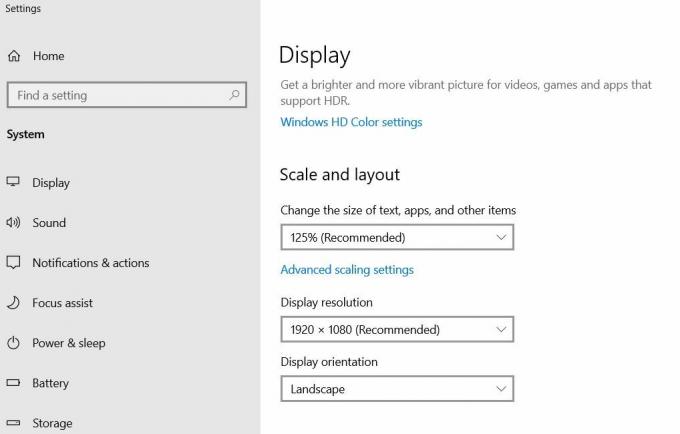
- Στο Παράθυρο ρυθμίσεων, κάντε κλικ στο αναπτυσσόμενο μενού κάτω Ανάλυση της οθόνης και αλλάξτε την ανάλυση σε κάτι διαφορετικό από το αρχικά.
Τώρα εκτελέστε ξανά το παιχνίδι σε τροποποιημένη ανάλυση και ελέγξτε αν εξακολουθεί να εμφανίζεται το σφάλμα. Εάν όχι, τότε το πρόβλημα επιλύθηκε για εσάς. Εάν ναι, μεταβείτε στην επόμενη λύση.
ΕΠΙΔΙΌΡΘΩΣΗ 5: Εγκαταστήστε την πιο πρόσφατη ενημέρωση των Windows:
Κάθε ενημέρωση των Windows 10 εξομαλύνει τη λειτουργία του συστήματός σας και διορθώνει διάφορα από τα υπάρχοντα σφάλματα και δυσλειτουργίες. Επομένως, συνιστάται να εγκαθιστάτε όλες τις διαθέσιμες ενημερώσεις κατά καιρούς. Για αυτό,
- Αρχικά, στη γραμμή αναζήτησης στην επιφάνεια εργασίας, πληκτρολογήστε Ενημερώσεις και ορίστε την επιλογή Ενημερωμένη έκδοση για WindowsΡυθμίσεις από τα αποτελέσματα αναζήτησης.

- Στην επόμενη οθόνη, κάντε κλικ στο Ελεγχος για ενημερώσεις αυτί. Θα εντοπίσει αυτόματα όλες τις διαθέσιμες ενημερώσεις και θα τις εγκαταστήσει στο σύστημά σας.
- Τώρα μόλις εγκατασταθούν οι ενημερώσεις, επανεκκινήστε το σύστημά σας για να είναι χρήσιμα.
Μετά από αυτό, εκτελέστε ξανά το σχετικό παιχνίδι και ελέγξτε αν το εν λόγω ζήτημα έχει επιλυθεί ή όχι.
Ενώ οι χρήστες παίζουν οποιοδήποτε παιχνίδι στο σύστημά τους, το σφάλμα "Δεν ήταν δυνατή η εκκίνηση του συστήματος γραφικών" καταστρέφει την εμπειρία τους επανεμφανιζόμενο στην οθόνη τους. Ωστόσο, οι παραπάνω επιδιορθώσεις είναι αποτελεσματικές για την επίλυση του εν λόγω ζητήματος στις περισσότερες περιπτώσεις.
Επιπλέον, συνιστάται πάντα να ενημερώνετε το σύστημά σας με τις πιο πρόσφατες ενημερώσεις των Windows 10. Θα φέρει νέα οφέλη και θα απομακρύνει διάφορα σφάλματα μακριά από το λειτουργικό σας σύστημα. Εάν έχετε απορίες ή σχόλια, γράψτε το σχόλιο στο παρακάτω πλαίσιο σχολίων.
Διαφημίσεις συνεχώς λέμε ότι οι ενημερώσεις λογισμικού είναι οι πιο σημαντικές πτυχές οποιουδήποτε gadget.…
Διαφημίσεις Το λειτουργικό σύστημα Windows προσφέρει έναν ενσωματωμένο μηχανισμό ασφαλείας που ονομάζεται Windows SmartScreen για την προστασία των υπολογιστών του από την άγνωστη λειτουργία…
Διαφημίσεις Όταν στέλνετε ένα ζωτικό E-mail, πιθανώς κάτι που σχετίζεται με τη δουλειά σας, θα σας βοηθήσει να…